윈도우10에 탑재되어 있는 클라우드 스토리지 기능인 OneDrive(원드라이브)는 MS 계정이 있다면 5GB의 무료 용량을 제공하고 오피스365를 구독하고 있다면 최대 5TB의 용량을 제공하기 때문에 백업 용도로 활용하기 좋습니다.
윈도우10의 OneDrive는 접근성이 용의하게 윈도우 파일 탐색기의 왼쪽 트리 메뉴에 단축 아이콘으로 등록되어 있어 PC의 하드디스크처럼 접근이 가능해 파일 복사를 쉽게 할 수 있지만 원드라이브를 사용하지 않는 경우 윈도우 탐색기의 원드라이브 아이콘이 필요가 없기 때문에 삭제를 해서 탐색기를 깔끔하게 하고 싶은 경우도 있는데요.
만일 윈도우 탐색기 왼쪽의 원드라이브 아이콘을 삭제하고 싶다면 다음과 같이 설정합니다.
윈도우 탐색기에서 원드라이브 삭제하기
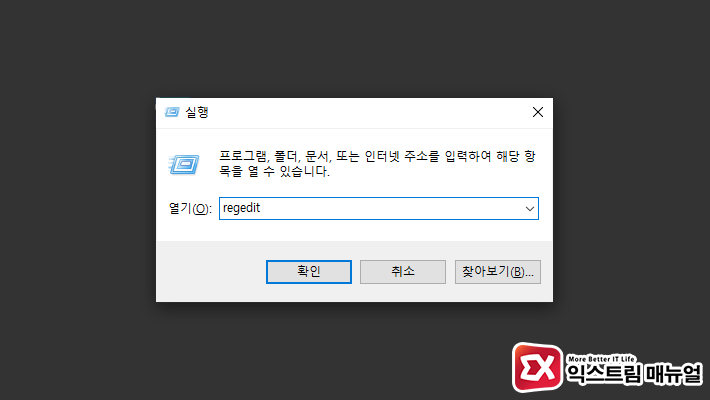
1. 키보드 단축키 윈도우키 + R을 눌러 실행 창을 띄운 다음 regedit을 입력해 레지스트리 편집기를 실행합니다.
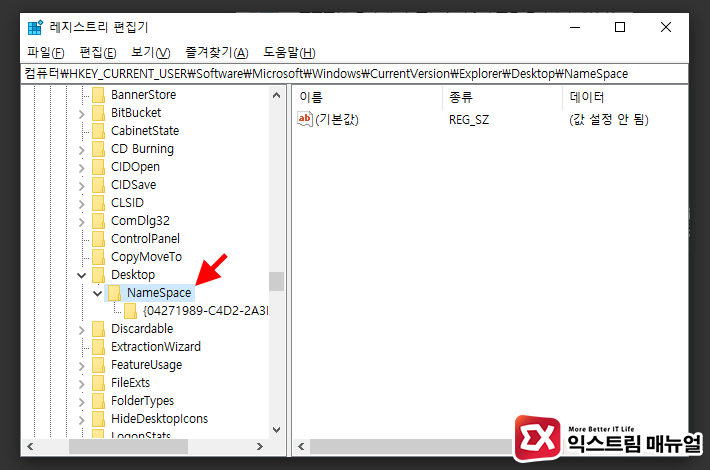
2. 레지스트리 경로를 차례대로 이동한 다음 마지막의 경로 NameSpace를 더블클릭합니다.
경로 : HKEY_CURRENT_USER > Software > Microsoft > Windows > CurrentVersion > Explorer > Desktop > NameSpace
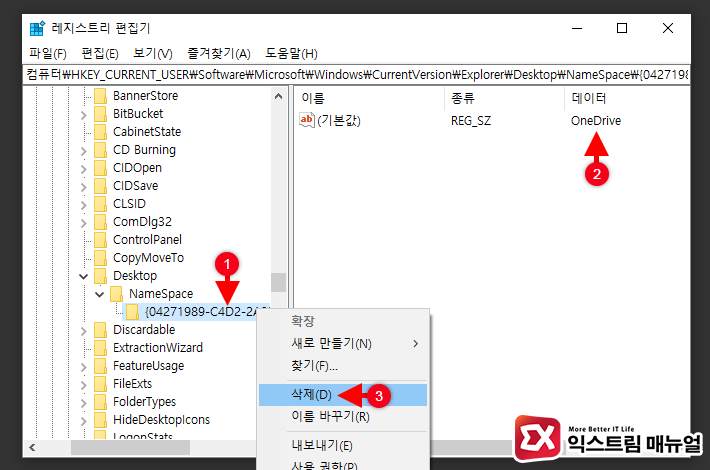
3. NameSpace 하위 레지스트리 항목을 클릭해서 오른쪽의 ‘데이터’ 값이 OneDrive 인 것을 찾아 해당 레지스트리 폴더를 삭제합니다.
만일 나중에 다시 원상복구로 되돌리려면 삭제하기 전 ‘내보내기’를 선택해 해당 레지스트리를 백업해 놓고 삭제를 진행합니다.
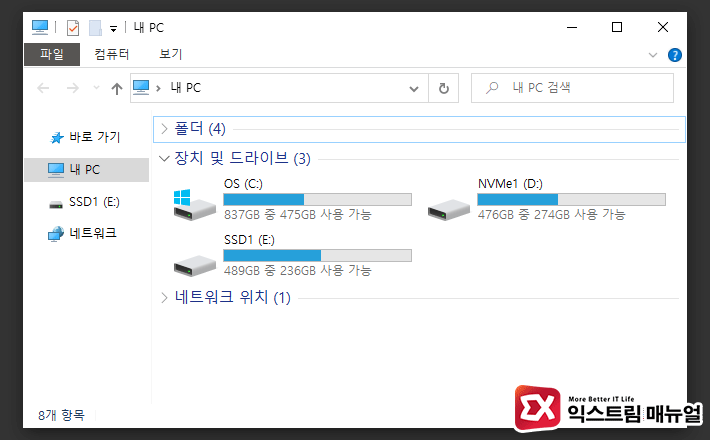
4. 레지스트리를 삭제하면 재부팅을 할 필요 없이 바로 적용되어 윈도우 탐색기에서 OneDrive 아이콘이 삭제된 것을 확인할 수 있습니다.



